premiere剪辑视频的步骤包括导入素材、创建序列、粗剪、精剪、调色、添加字幕和特效以及导出成片。1. 导入素材可通过拖拽或菜单导入;2. 创建序列可手动新建或由素材自动生成;3. 粗剪使用剃刀工具切分片段并整理框架;4. 精剪调整画面起止点、音频音量及添加转场效果;5. 调色通过lumetri color面板优化画面参数;6. 添加字幕和特效增强视频表现力;7. 导出时选择h.264格式并在参数设置中平衡画质与文件大小。针对卡顿问题,可降低预览分辨率、清理缓存、使用代理素材并关闭其他程序。添加转场效果需在“视频过渡”中选取并拖至片段连接处调整参数。添加字幕则通过新建字幕文件后输入文字并调整样式,再拖至时间线设置起止时间。高质量导出建议选择合适码率及分辨率等参数。常用快捷键如v为选择工具、c为剃刀工具、空格键控制播放暂停、ctrl+z撤销操作等以提高效率。
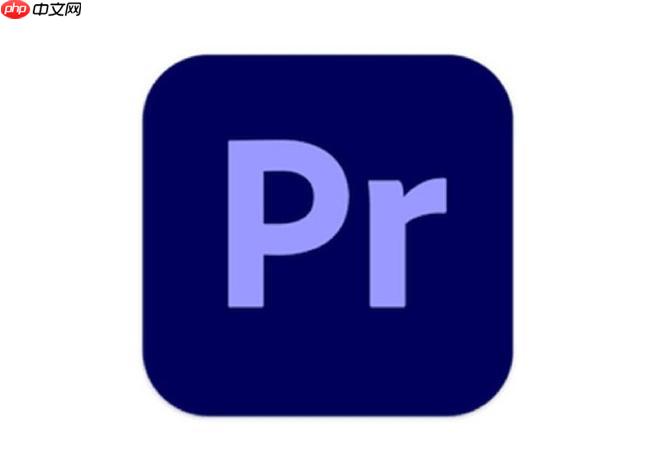
Premiere剪辑视频,简单来说就是把素材变成想要的样子。但“想要的样子”背后,藏着各种技术和创意。
Premiere剪辑视频,从导入素材到导出成片,大致可以分为以下几个步骤。
解决方案
导入素材: 打开Premiere,新建项目。项目设置根据你的视频需求来,比如分辨率、帧率等。然后,把你的视频、音频、图片等素材导入到项目面板。可以直接拖拽,也可以通过“文件”菜单导入。
创建序列: 序列就是你的时间线,所有剪辑操作都在这里进行。你可以新建一个序列,或者直接把一个视频素材拖到时间线面板,Premiere会自动创建一个匹配该素材的序列。
粗剪: 把素材拖到时间线上,开始粗剪。用“剃刀工具”(快捷键C)把不需要的部分切掉,然后用“选择工具”(快捷键V)把剩下的片段拖到一起。这一步主要是把视频的大框架搭起来,去掉废话和错误。
精剪: 粗剪之后,就要进行精剪了。精剪包括调整片段的起止点,让画面切换更流畅;调整音频的音量,让声音更清晰;添加转场效果,让画面过渡更自然。Premiere提供了丰富的转场效果,你可以根据自己的喜好选择。
调色: 调色是让视频画面更好看的重要步骤。Premiere的Lumetri Color面板提供了强大的调色功能,你可以调整曝光、对比度、色彩平衡等参数,让视频的画面更符合你的审美。
添加字幕和特效: 根据需要,你可以添加字幕和特效。Premiere提供了多种字幕样式和特效,你也可以自己制作。
导出: 完成剪辑后,就可以导出了。选择“文件”->“导出”->“媒体”,设置导出参数,比如格式、分辨率、码率等。一般来说,H.264格式是比较常用的,它在画质和文件大小之间取得了较好的平衡。
Premiere剪辑视频卡顿怎么办?
Premiere卡顿,这几乎是每个Pr用户都经历过的噩梦。解决卡顿,首先要确定是软件问题还是硬件问题。硬件不够,升级是王道。但如果硬件没问题,可以尝试以下方法:
Premiere如何添加转场效果?
转场效果可以让视频的画面过渡更自然,避免生硬的切换。Premiere提供了多种转场效果,添加转场效果很简单:
找到转场效果: 在“效果”面板中,找到“视频过渡”文件夹,里面有很多转场效果。
拖拽转场效果: 把你喜欢的转场效果拖到两个片段的连接处。
调整转场效果: 在“效果控件”面板中,可以调整转场效果的参数,比如持续时间、对齐方式等。
Premiere如何添加字幕?
字幕是视频的重要组成部分,可以帮助观众更好地理解视频内容。Premiere添加字幕也很简单:
创建字幕: 在“文件”菜单中,选择“新建”->“字幕”。
输入文字: 在字幕面板中,输入你要显示的文字。
调整字幕样式: 在字幕面板中,可以调整字幕的字体、大小、颜色、位置等。
把字幕拖到时间线上: 把字幕拖到时间线上,调整字幕的起止时间。
Premiere如何导出高质量视频?
导出高质量视频,关键在于选择合适的导出参数。
Premiere常用的快捷键有哪些?
熟练掌握快捷键,可以大大提高剪辑效率。
这些只是Premiere的一些基本操作,Premiere的功能非常强大,还有很多高级技巧等待你去探索。
以上就是Premiere如何剪辑视频?如何使用Premiere剪辑视频详细教程的详细内容,更多请关注php中文网其它相关文章!

每个人都需要一台速度更快、更稳定的 PC。随着时间的推移,垃圾文件、旧注册表数据和不必要的后台进程会占用资源并降低性能。幸运的是,许多工具可以让 Windows 保持平稳运行。

Copyright 2014-2025 https://www.php.cn/ All Rights Reserved | php.cn | 湘ICP备2023035733号